Как да получите достъп/отваряне на папки на дневник в Outlook?
Някои потребители може да са свикнали да добавят дневници в Microsoft Outlook. Въпреки това не е лесно да превключите бързо към изгледа на дневника. В тази статия ще представя няколко метода за превключване към изгледи на дневник само с едно щракване, след което ще получите лесен достъп до вашите дневници в Outlook.
Достъп или отваряне на папки с дневник чрез клавишни комбинации
Добавете бутон за дневник в лентата с инструменти за бърз достъп на Outlook 2013 и 2010
Добавете бутон за дневник в навигационния панел на Outlook 2010 и 2007
- Автоматизирайте изпращането на имейл с Автоматично CC/BCC, Автоматично препращане по правила; изпрати Автоматичен отговор (Извън офиса) без да е необходим сървър за обмен...
- Получавайте напомняния като BCC Предупреждение когато отговаряте на всички, докато сте в списъка BCC, и Напомняне при липсващи прикачени файлове за забравени прикачени файлове...
- Подобрете ефективността на имейл с Отговор (на всички) с прикачени файлове, Автоматично добавяне на поздрав или дата и час в подпис или тема, Отговорете на няколко имейла...
- Опростете изпращането на имейл с Извикване на имейли, Инструменти за прикачване (Компресиране на всички, автоматично запазване на всички...), Премахване на дубликати, и Бърз доклад...
 Достъп или отваряне на папки с дневник чрез клавишни комбинации
Достъп или отваряне на папки с дневник чрез клавишни комбинации
Без значение дали използвате Outlook 2007, Outlook 2010 или Outlook 2013, можете лесно да отворите изгледа Journal с натискане на Ctrl + 8 ключове междувременно.
След това просто отворете папка с дневник и можете лесно да получите достъп до всички дневници в тази папка.
 Добавете бутон за дневник в лентата с инструменти за бърз достъп на Outlook 2013 и 2010
Добавете бутон за дневник в лентата с инструменти за бърз достъп на Outlook 2013 и 2010
Някои потребители може да не са запознати с клавишните комбинации. Има алтернативен начин за достъп до дневника чрез добавяне на бутона за дневник в лентата с инструменти за бърз достъп на Outlook 2013 и 2010.
Стъпка 1: Кликнете върху Стрелка![]() > Още команди в лентата с инструменти за бърз достъп.
> Още команди в лентата с инструменти за бърз достъп.

Стъпка 2: В диалоговия прозорец Опции на Outlook,
(1) Щракнете върху Изберете команди от кутия и посочете Команди не в лентата от падащия списък;
(2) Щракнете, за да маркирате списание в списъка с команди;
(3) Щракнете върху Добави бутон;
(4) Щракнете върху OK бутон.

Стъпка 3: Сега бутонът Journal е добавен в лентата с инструменти за бърз достъп. Просто щракнете върху бутона Journal, той ще превключи към изгледа Journal. Вижте екранна снимка по-долу:

Стъпка 4: Отворете папка с дневник в навигационния панел, след което можете лесно да получите достъп до всички списания в тази папка.
 Добавете бутон за дневник в навигационния панел на Outlook 2010 и 2007
Добавете бутон за дневник в навигационния панел на Outlook 2010 и 2007
В Outlook 2007 и 2010 потребителите могат лесно да добавят бутона Journal в навигационния панел.
Стъпка 1: Кликнете върху Конфигуриране на бутони в долния десен ъгъл на навигационния екран > Добавяне или премахване на бутони > списание.
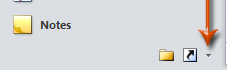 |
 |
Стъпка 2: Сега бутонът Журнал е добавен освен оригинала Бутон за конфигуриране. Просто щракнете върху списание бутон, той ще превключи към изглед на дневник.
Стъпка 3: Отворете папка с дневник в навигационния панел, след което можете да получите достъп до всеки дневник в тази папка.
Най-добрите инструменти за продуктивност в офиса
Kutools за Outlook - Над 100 мощни функции, за да заредите вашия Outlook
🤖 AI Mail Assistant: Незабавни професионални имейли с AI магия - с едно щракване до гениални отговори, перфектен тон, многоезично владеене. Трансформирайте имейла без усилие! ...
📧 Автоматизиране на имейли: Извън офиса (налично за POP и IMAP) / График за изпращане на имейли / Автоматично CC/BCC по правила при изпращане на имейл / Автоматично пренасочване (разширени правила) / Автоматично добавяне на поздрав / Автоматично разделяне на имейлите с множество получатели на отделни съобщения ...
📨 Управление на Email: Лесно извикване на имейли / Блокиране на измамни имейли по теми и други / Изтриване на дублирани имейли / подробно търсене / Консолидиране на папки ...
📁 Прикачени файлове Pro: Пакетно запазване / Партидно отделяне / Партиден компрес / Автоматично запазване / Автоматично отделяне / Автоматично компресиране ...
🌟 Магия на интерфейса: 😊 Още красиви и готини емотикони / Увеличете продуктивността на Outlook с изгледи с раздели / Минимизирайте Outlook, вместо да затваряте ...
???? Чудеса с едно кликване: Отговорете на всички с входящи прикачени файлове / Антифишинг имейли / 🕘Показване на часовата зона на подателя ...
👩🏼🤝👩🏻 Контакти и календар: Групово добавяне на контакти от избрани имейли / Разделете група контакти на отделни групи / Премахнете напомнянията за рожден ден ...
Над 100 Характеристики Очаквайте вашето проучване! Щракнете тук, за да откриете повече.

